
Speichern von Dokumenten auf einem Speichermedium
Befolgen Sie die nachstehenden Vorgehensweisen, um gescannte Dokumente in ein Dateiformat zu konvertieren, das üblicherweise von einem Computer unterstützt wird, und auf Speichermedien zu speichern. Diese Methode ist praktisch, wenn Sie Dateien auf einen Computer übertragen möchten, der an kein Netzwerk angeschlossen ist.
 |
Sie können keine Dokumente auf dem Speichermedium ablegen, wenn kein freier Speicherplatz zur Verfügung steht. |
1
Legen Sie das Original ein. Einlegen von Dokumenten
2
Drücken Sie <Scannen und Speichern>. Bildschirm <Startseite>
Wenn <Bei Anschluss an Speichermedium Option wählen> auf <Ein> festgelegt ist, wird eine Verknüpfung zu <Im Speichermedium Scannen und Speichern> angezeigt, wenn Sie das Speichermedium einsetzen. Drücken Sie <Im Speichermedium Scannen und Speichern>, und fahren Sie mit Schritt 4 fort. <Bei Anschluss an Speichermedium Option wählen> Einsetzen eines Speichermediums
3
Drücken Sie <Speichermedium>.
4
Wählen Sie das gewünschte Speichermedium aus.
Weitere Informationen zu den Optionen am Bildschirm und die Anweisungen, wie sie einzusetzen sind, finden Sie unter Arbeiten mit Dateien und Ordner im Speichermedium.
5
Zeigen Sie den Speicherort an, und drücken Sie <Scannen>.
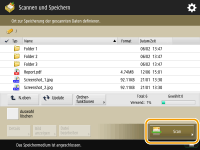
6
Legen Sie die gewünschten Scaneinstellungen fest.
Weitere Informationen zu den Scaneinstellungen finden Sie unter Einstellungsbildschirm und Funktionen für den Scanvorgang zum Speichern.
7
Drücken Sie  (Start).
(Start).
 (Start).
(Start).Originale werden gescannt und als Dateien gespeichert.
Drücken Sie <Abbrechen> oder  (Stopp)
(Stopp)  <Ja>, um den Scanvorgang abzubrechen.
<Ja>, um den Scanvorgang abzubrechen.
 (Stopp)
(Stopp)  <Ja>, um den Scanvorgang abzubrechen.
<Ja>, um den Scanvorgang abzubrechen. Wenn <[Start] wählen, um das nächste Original zu scannen.> angezeigt wird
Wenn <[Start] wählen, um das nächste Original zu scannen.> angezeigt wird
Legen Sie das nächste zu scannende Original ein, und drücken Sie  (Start). Wenn Sie alle Originale gescannt haben, können Sie auf <Speichern starten> drücken, um die Datei zu speichern.
(Start). Wenn Sie alle Originale gescannt haben, können Sie auf <Speichern starten> drücken, um die Datei zu speichern.
 (Start). Wenn Sie alle Originale gescannt haben, können Sie auf <Speichern starten> drücken, um die Datei zu speichern.
(Start). Wenn Sie alle Originale gescannt haben, können Sie auf <Speichern starten> drücken, um die Datei zu speichern.
Um das Speicherergebnis zu prüfen, drücken Sie  (Statusmonitor/Abbruch)
(Statusmonitor/Abbruch)  <Speichern>
<Speichern>  <Auftragslog>. Wenn <NG> angezeigt wird, wurde die Datei nicht erfolgreich gespeichert. Versuchen Sie den Vorgang erneut durchzuführen.
<Auftragslog>. Wenn <NG> angezeigt wird, wurde die Datei nicht erfolgreich gespeichert. Versuchen Sie den Vorgang erneut durchzuführen.
 (Statusmonitor/Abbruch)
(Statusmonitor/Abbruch)  <Speichern>
<Speichern>  <Auftragslog>. Wenn <NG> angezeigt wird, wurde die Datei nicht erfolgreich gespeichert. Versuchen Sie den Vorgang erneut durchzuführen.
<Auftragslog>. Wenn <NG> angezeigt wird, wurde die Datei nicht erfolgreich gespeichert. Versuchen Sie den Vorgang erneut durchzuführen.